วิธีสร้างเสียงใน Google Drive และแปลงลิงก์เป็นรหัส QR
การจัดเก็บและใช้เนื้อหาเสียงบน Google Drive นั้นสะดวกมาก ไม่ว่าจะเป็นเพลงโปรดของคุณ พ็อดแคสต์ที่น่าสนใจ ข้อความเสียง ฯลฯ นอกจากนี้ เครื่องมือนี้ยังให้คุณดาวน์โหลดไฟล์ MP3, AAC, WAV, FLAC และรูปแบบไฟล์ยอดนิยมอื่น ๆ ได้อีกด้วย เป็นไปได้ที่จะแปลงเสียงเป็นโค้ด QR ในภายหลังเพื่อวัตถุประสงค์ในการเผยแพร่และการทำงานร่วมกัน
Google Drive เหมาะสำหรับจัดเก็บเนื้อหาเสียง เอกสาร สเปรดชีต และงานนำเสนอ เรียนรู้เพิ่มเติมเกี่ยวกับวิธีเพิ่มเสียงลงใน Google Drive และเพิ่ม URL ลงในโค้ด QR
ประโยชน์ของการใช้ไฟล์เสียงบน Google Drive
การบันทึกเสียงที่จัดเก็บไว้ใน Google Drive มีประโยชน์ทั้งงานอาชีพและงานส่วนตัว สามารถแชร์ได้อย่างง่ายดาย เข้าถึงได้จากทุกอุปกรณ์ และสามารถจัดระเบียบภายในโฟลเดอร์ได้อย่างเป็นระเบียบ ภาพรวมโดยย่อเกี่ยวกับสิ่งที่คุณสามารถทำได้กับเนื้อหาเสียงในบริการนี้:
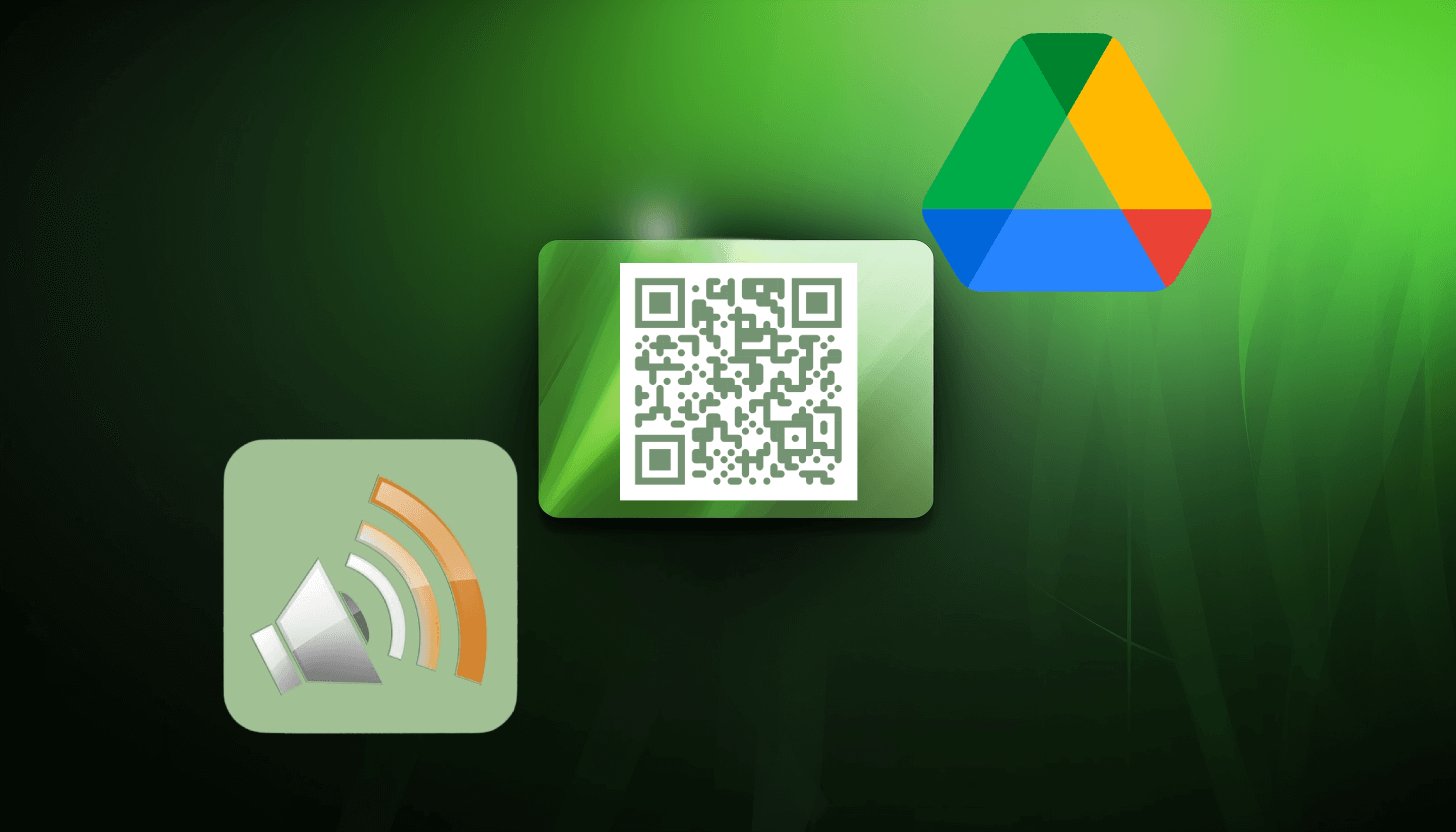
– ฟังการบันทึกหรือเปิดด้วยแอปพลิเคชันอื่น
– ดาวน์โหลด ย้าย เปลี่ยนชื่อ หรือลบไฟล์
– ให้ผู้ใช้รายอื่นสามารถเข้าถึงเสียงเพื่อการทำงานร่วมกัน
– เพิ่มความคิดเห็นในการบันทึกเสียง
– ดูข้อมูลทั่วไปเกี่ยวกับไฟล์เสียง เพิ่มคำอธิบาย และจัดการการตั้งค่าการแชร์
บันทึก! Google Drive ไม่มีเครื่องมือในตัวสำหรับการแก้ไขไฟล์เสียง ผู้ใช้ไม่สามารถตัดแต่งการบันทึก เพิ่มเอฟเฟกต์เสียง ฯลฯ สำหรับงานดังกล่าว คุณจะต้องมีโปรแกรมแก้ไขเสียงแยกต่างหาก
คำแนะนำโดยละเอียดสำหรับการอัปโหลดเสียงไปยัง Google Drive
หากต้องการสร้างโค้ด QR สำหรับไฟล์เสียงในรูปแบบใดๆ คุณต้องอัปโหลดไฟล์ไปยัง Google Drive ก่อน ดังนั้นให้ทำตามขั้นตอนเหล่านี้:
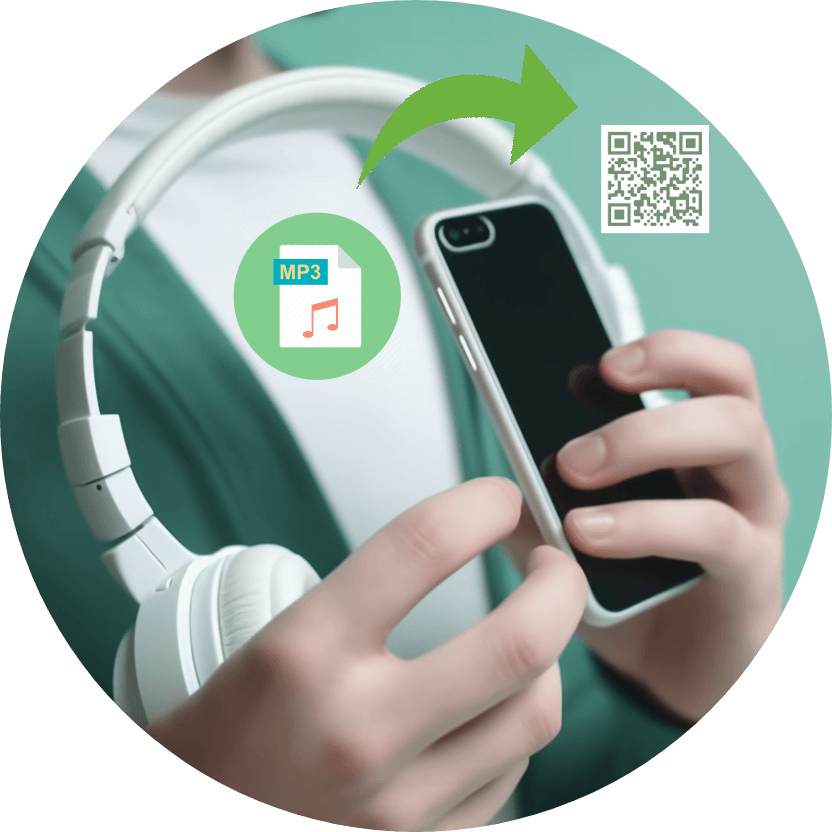
1. เปิด Google ไดรฟ์ ไปที่เว็บไซต์ Google Drive (https://drive.google.com) หรือเปิดแอปพลิเคชันบนสมาร์ทโฟนของคุณ ขั้นแรก ลงชื่อเข้าใช้บัญชี Google ของคุณโดยใช้อีเมล Gmail ของคุณ
2. คลิกปุ่ม '+ สร้าง' อยู่ที่มุมซ้ายบนหรือขวาล่างของหน้า ขึ้นอยู่กับอุปกรณ์ของคุณ
3. เลือกตัวเลือก 'อัปโหลดไฟล์' ในหน้าต่างป๊อปอัป เรียกดูอุปกรณ์ของคุณเพื่อค้นหาการบันทึกเสียงที่ต้องการ และคลิกปุ่ม 'เปิด'
4. รอให้การอัปโหลดเสร็จสิ้น แถบสถานะที่มุมขวาล่างบ่งบอกถึงความสมบูรณ์ของกระบวนการ อาจใช้เวลาสักครู่หรือนาทีทั้งนี้ขึ้นอยู่กับขนาดไฟล์ หากคุณได้รับข้อผิดพลาด ตรวจสอบให้แน่ใจว่าคุณมีพื้นที่ว่างเพียงพอใน Google Drive
5. เริ่มทำงานกับเสียง เมื่อการบันทึกปรากฏในโฟลเดอร์ที่คุณเลือก ให้ฟัง ปรับคุณสมบัติ และจัดระเบียบภายใน Google Drive หากคุณวางแผนที่จะแชร์ คุณควรสร้างโค้ด QR แบบเสียง
เพื่อจุดประสงค์นี้ คุณจะต้องมีโปรแกรมสร้างโค้ด QR สำหรับเสียง ด้วยเครื่องมือนี้ คุณสามารถสร้างโค้ด QR สำหรับไฟล์เสียงใน Google Drive ได้อย่างรวดเร็วและอิสระ
วิธีเพิ่มลิงก์ Google Drive ลงในโค้ด QR และสร้างเสียงโค้ด QR

ขั้นแรก ตัดสินใจว่าคุณต้องการแชร์เสียงใด จากนั้น ค้นหา ID ของไฟล์ของคุณ ซึ่งก็คือลิงก์ Google Drive คัดลอก URL จากโพสต์หรือใช้ปุ่มแชร์ ให้สิทธิ์แก่ผู้ใช้ในการดู แสดงความคิดเห็น หรือแก้ไขเสียงล่วงหน้า ไม่เช่นนั้นพวกเขาจะเห็นข้อผิดพลาดในการเข้าถึงเมื่อสแกนโค้ด QR เพื่อฟังเสียง
จากนั้น เปิดตัวสร้างโค้ดเสียง QR GET-QR และเลือกประเภทโค้ด 'Google Drive' วางลิงก์ไปยังเนื้อหาเสียงที่ต้องการลงในช่องที่เหมาะสมแล้วคลิกปุ่ม 'สร้าง' ปรับแต่งโค้ด QR เสียงของคุณตามต้องการ: เพิ่มเฟรม คำกระตุ้นการตัดสินใจ เปลี่ยนสีของเซลล์ ฯลฯ เมื่อคุณเสร็จสิ้นกับเนื้อหาและการออกแบบโค้ดแล้ว คลิก 'ดาวน์โหลด'
รหัส QR แบบไดนามิกสำหรับการบันทึกเสียงของคุณพร้อมแล้ว แบ่งปันกับผู้ใช้รายอื่น และหากจำเป็น แก้ไขโค้ดและติดตามสถิติการสแกน
